Linuxi mängude kasvades hakkasid paljud kasutajad otsima sobivaid viise, kuidas kuvada kaadreid sekundis (FPS) loendurit Linuxi mängude ülekattena. FPS-loendur aitab muuta jooksvate mängude jõudlust ja võrdleda arvuti üldist võimet mängida erinevatel resolutsioonidel.
Kahjuks pole kõigis Linuxi mängudes FPS-loenduri kuvamiseks ühte ühtset viisi, mis oleks sõltumatu mängu aluseks olevatest tehnoloogiatest. Erinevatel renderdajatel ja API-del on FPS-loenduri kuvamiseks erinevad viisid. Selles juhendis selgitatakse erinevaid meetodeid, mida saab kasutada FPS-loenduri kuvamiseks Linuxi mängudes.
1. meetod (aur)
Märkused ühilduvuse kohta:
- Töötab OpenGL ja Vulkan mängudega.
- Töötab kohalike mängudega ja Proton Proton on Steami lisatud ühilduvuskiht Windowsi mängude käitamiseks Linuxis. See põhineb Wine, DXVK ja D9VK avatud lähtekoodiga projektidel koos Valve / Wine'i arendajate lisatud täiendavate plaastrite ja uute funktsioonidega.
- Töötab mängudega, mis on ostetud Steamist, või kasutaja poolt Steami lisatud kolmandate osapoolte mängudega.
- Testitud integreeritud Inteli ja AMD graafikakaartidega töötades.
- NVIDIA kaartidega testimata, kuna mul pole NVIDIA kaarti. Kuid Steami kogukonna foorumite andmetel töötab sisseehitatud fps loendur NVIDIA kaartidel hästi.
Steam for Linux sisaldab sisseehitatud FPS-loendurit, mida saab seadetest sisse lülitada. See on tõenäoliselt üks ühilduvamaid võimalusi, mis töötab enamiku Linuxi mängudega. Kuid mul oli probleeme Unity mootorimängudega, kui sisseehitatud FPS-loendurit ei kuvata. See valik nõuab ka, et teie süsteemi oleks installitud Steami konto ja Steami klient.


Steam võimaldab teil isegi lisada mänge, mis pole Steamist ostetud, mängukogusse ja sisseehitatud FPS-loendur töötab ka nendes mängudes. Mitteaurulise mängu lisamiseks klõpsake nuppu „Mängud” ja seejärel nuppu „Lisa mitteauru mäng minu raamatukokku”, nagu on näidatud alloleval ekraanipildil:
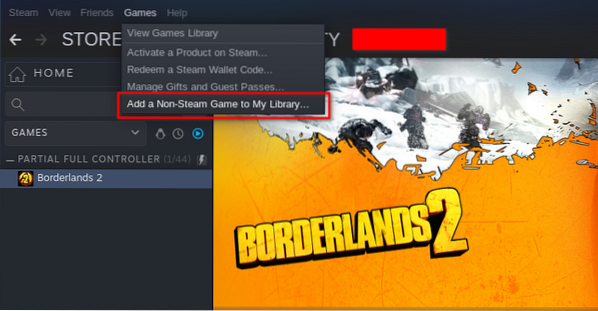
Sirvige oma mängude failide asukohta ja seejärel lülitage allservas valik "Kõik failid".
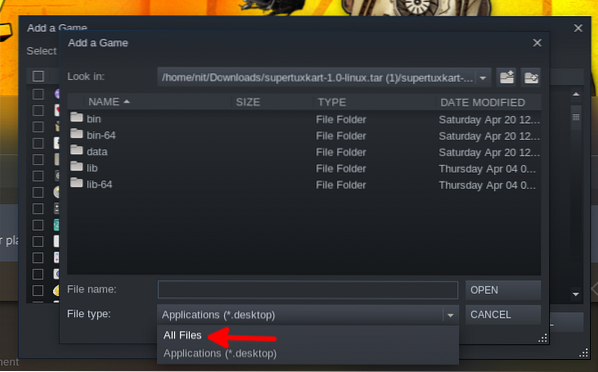
Valige mängu käivitatav fail ja klõpsake siis valikul „LISA VALITUD PROGRAMMID”, nagu on näidatud alloleval ekraanipildil:
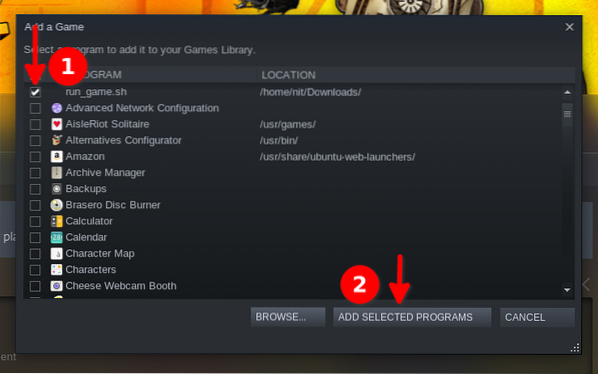
Kui soovite käivitada ainult Windowsi mängu Steami ühilduvuskihis Proton, peate mängu omadustes lubama täiendava võimaluse.
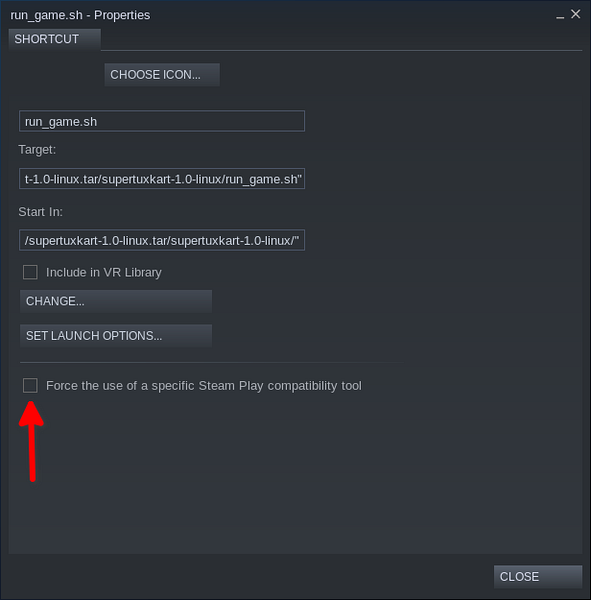
Olen lisanud auru teeki SuperTuxKart käivitatava faili ja ka siin töötab FPS loendur suurepäraselt. Pange tähele, et mis tahes Steami teeki lisatud kolmanda osapoole mängude faili asukohateel ei tohiks olla tühikuid.
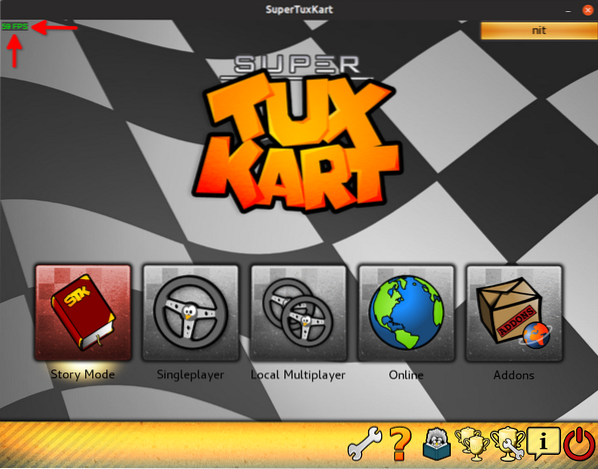
2. meetod (LibGL)
Märkused ühilduvuse kohta:
- Töötab ainult OpenGL-mängudega.
- Töötab kohalike ja veinimängudega.
- Testitud töötades integreeritud Inteli ja AMD graafikakaartidega koos avatud lähtekoodiga draiveritega.
- NVIDIA kaartidega testimata, kuna mul pole NVIDIA kaarti. See peaks siiski töötama avatud lähtekoodiga draiveritega NVIDIA GPU-dega.
LibGL on Mesa teek, mis paljastab rakendustele ja mängudele OpenGL-i API-sid ning vaikimisi sisaldub see peaaegu kõigis Linuxi distributsioonides. Kasutades seda teeki ja mõnda muud paketti, mis loob nähtavale ekraanile HUD-i, näitame Linuxi mängudes FPS-loendurit. Vajaliku paketi installimiseks käivitage järgmine käsk:
sudo apt installige xosd-binFPS-loenduri kuvamiseks kohalikes Linuxi mängudes kasutage allpool olevat käsku pärast asendamist / path / to / executable oma mängu käivitatava teega. Siit saate rohkem teada kõigi osd-cat võimaluste kohta.
LIBGL_SHOW_FPS = 1 / tee / täitmisele 2> & 1 |tee / dev / stderr | sed -u -n -e '/ ^ libGL: FPS = / s /.* \ ([^] * \) = / \ 1 /; p '|
osd_cat - read = 1 - värv = kollane - outline = 1 --pos = ülemine - joond = vasak
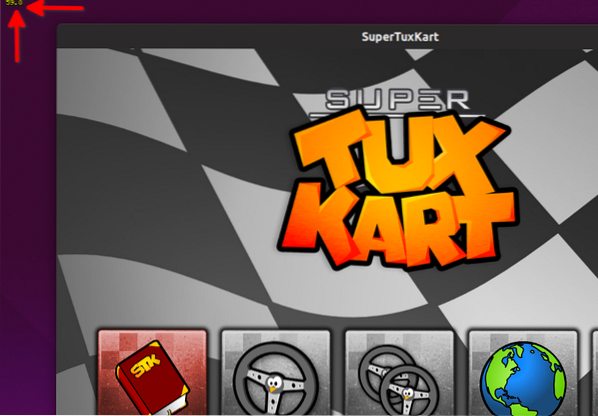
FPS-loenduri kuvamiseks Windowsi mängudes, mis töötavad Linuxis läbi Veini, kasutage allpool olevat käsku pärast asendamist / path / to / executable oma mängu käivitatava teega.
WINEDEBUG = fps vein / tee / kuni / käivitatav 2> & 1 | tee / dev / stderr |sed -u -n -e '/ jälg / s /.* umbes // p '| osd_cat - read = 1 - värv = kollane
--kontuur = 1 --pos = ülemine --joon = keskpunkt
Veini prefiksi kasutamisel oleks käsk (asenda / path / to / wine / prefix ja / path / to / käivitatav):
WINEDEBUG = fps WINEPREFIX = / tee / kuni / vein / prefiks vein/ path / to / käivitatav 2> & 1 | tee / dev / stderr | sed -u -n -e '/ jälg / s /
.* umbes // p '| osd_cat - read = 1 - värv = kollane - outline = 1 --pos = top
--joondama = keskele
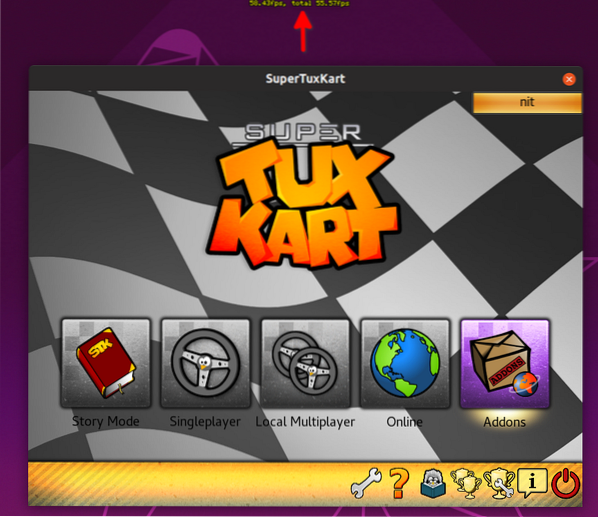
Sellel meetodil on väike piirang. Kuigi saate osd-cat HUD-i kohandada, jääb see ekraanialal fikseeritud kohale, võtmata arvesse mänguakna geomeetriat. Ülaloleval ekraanipildil on FPS loendur näidatud mänguakna kohal, mitte selle sees. See ei mõjuta täisekraanil töötavaid mänge.
3. meetod (Gallium3D)
Gallium3D on API, mis lihtsustab graafikakaartide draiverite väljatöötamist, pakkudes standardsete teekide ja liideste komplekti. AMD ja NVIDIA avatud lähtekoodiga draiverid on üles ehitatud Gallium3D-le. FPS-loenduri kuvamiseks kohalikes Linuxi mängudes kasutage allpool olevat käsku pärast asendamist / path / to / executable oma mängu käivitatava teega FPS-loenduri kuvamiseks Windowsi mängudes, mis töötavad Linuxis läbi Veini, kasutage allpool olevat käsku pärast asendamist / path / to / executable oma mängu käivitatava teega. Veini prefiksi kasutamisel oleks käsk (asenda / path / to / wine / prefix ja / path / to / käivitatav): Ülaltoodud ekraanipildil kasutan kohandatud muutujat GALLIUM_HUD, mis näitab ka GPU ja protsessori temperatuure. See kohandatud käsk on erinevate arvutikonfiguratsioonide jaoks erinev. Kõigi kohandamisvalikute kohta lisateabe saamiseks käivitage käsud: Lihtsalt viitamiseks on siin kohandatud käsk, mida kasutasin ülaltoodud ekraanipiltidel: Märkused ühilduvuse kohta: Mesa Vulkani ülekate on uus Vulkani kiht, mis on lisatud hiljutistele Mesa järkudele. See kuvab ülekatet kasutades mitmesugust teavet töötava rakenduse kohta. FPS-loenduri kuvamiseks kohalikes Linuxi mängudes kasutage allpool olevat käsku pärast asendamist / path / to / executable oma mängu käivitatava teega: FPS-loenduri kuvamiseks Windowsi mängudes, mis töötavad Linuxis läbi Wine'i ja DXVK-i, kasutage allpool olevat käsku pärast asendamist / path / to / executable oma mängu käivitatava teega: Veini prefiksi kasutamisel oleks käsk (asenda / path / to / wine / prefix ja / path / to / käivitatav): Märkused ühilduvuse kohta: DXVK pakub D3D10 ja D3D11 jaoks Vulkan-põhist tõlkekihti, mis võimaldab kasutajatel mängida Linuxis Direct3D 10/11 mänge. D9VK kasutab DXVK-i taustaprogrammi täiendava Direct3D9-rakenduse pakkumiseks, mida saab kasutada D3D9-le üles ehitatud mängude mängimiseks. FPS-loenduri kuvamiseks DXVK-i mängudes, mis töötavad Linuxis läbi Veini, kasutage allolevat käsku pärast asendamist / path / to / executable oma mängu käivitatava teega: Veini prefiksi kasutamisel oleks käsk (asenda / path / to / wine / prefix ja / path / to / käivitatav): See tähistab selle postituse lõppu. Kokkuvõtteks mainiksin ühe ülalt välja jäetud väikese detaili. Kõik ülalkirjeldatud auruta meetodid toimivad ka Steami mängude puhul. Tuleb asendada „/ path / to / végrehvitav” või „wine / path / to / executable” või „WINEPREFIX = / path / to / wine / prefix wine / path / to / executable” tekstiga “% command%”. samad käsud, mida kasutati eespool. Lisage lihtsalt täielik käsk, et käivitada Steami rakenduses mänguomaduste suvandid, nagu on näidatud alloleval ekraanipildil: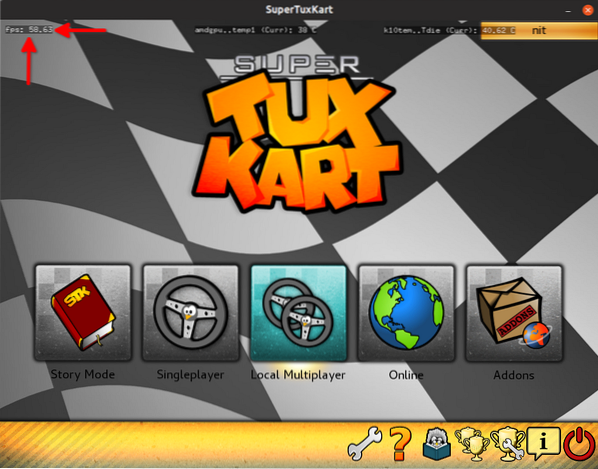
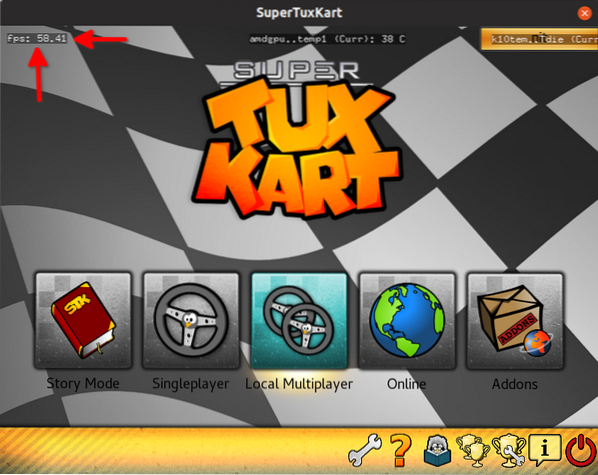
GALLIUM_HUD = abi glxgearsist
sensors_temp_cu-k10temp-pci-00c3.Tdie "/ path / to / käivitatav 4. meetod (Mesa Vulkani ülekate)

VK_LAYER_MESA_OVERLAY_CONFIG = positsioon = üleval vasakul
WINEPREFIX = / path / to / wine / prefiks vein / path / to / käivitatav 5. meetod (DXVK HUD)

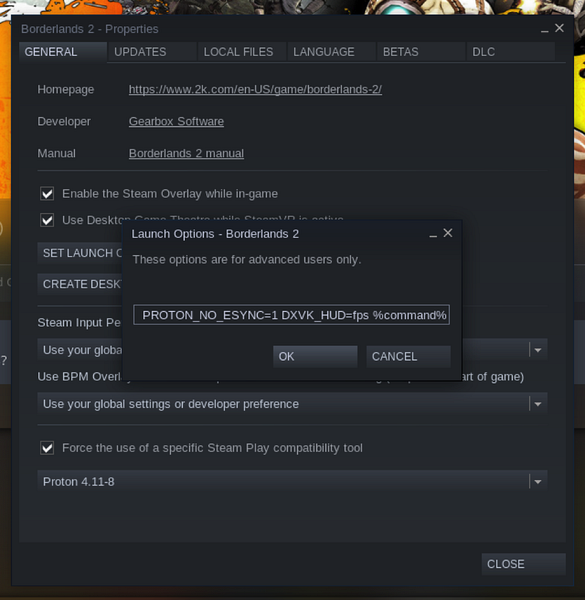
 Phenquestions
Phenquestions


